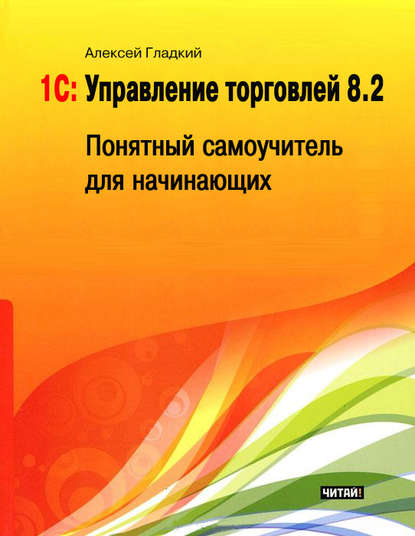По всем вопросам обращайтесь на: info@litportal.ru
(©) 2003-2024.
✖
1С: Управление торговлей 8.2. Понятный самоучитель для начинающих
Год написания книги
2012
Настройки чтения
Размер шрифта
Высота строк
Поля
Переход в режим работы с классификатором банков осуществляется из раздела Нормативно-справочная информация – для этого нужно в панели навигации щелкнуть на ссылке Банки. В результате на экране откроется окно классификатора, изображенное на рис. 3.35.
Рис. 3.35. Классификатор банков
В данном классификаторе реализовано иерархическое представление информации, следовательно – вы можете объединять банки в группы по географическому или любому другому признаку. Если вы намерены использовать механизм группировки (это имеет смысл при наличии в справочнике большого количества позиций), то рекомендуется вначале сформировать структуру групп, после чего приступать к заполнению групп позициями.
Чтобы создать группу банков, нажмите в инструментальной панели кнопку Создать новую группу (название кнопки отображается в виде всплывающей подсказки при подведении к ней указателя мыши) или нажмите комбинацию клавиш Ctrl+F9. Чтобы просмотреть и, при необходимости – изменить параметры созданной ранее группы, установите на нее курсор и нажмите F2 или выполните команду Все действия?Изменить. В результате выполнения любого из перечисленных действий на экране отобразится окно ввода и редактирования группы банков, изображенное на рис. 3.36.
Рис. 3.36. Ввод и редактирование группы банков
В данном окне в поле Наименование с клавиатуры вводится произвольное название группы банков, а в поле Код можно указать числовой код региона, к которому относится данная группа (этот параметр обязательным для заполнения не является). Если вы хотите включить данную группу в состав другой группы, укажите ее в поле Группа банков. Завершается ввод и редактирование группы нажатием в данном окне кнопки Записать и закрыть.
Чтобы ввести новый банк в справочник, нажмите кнопку Создать или клавишу Insert. Новый банк будет помещен в ту группу, на которой был установлен курсор, но впоследствии любой банк можно перенести в любую другую группу с помощью команды Переместить в группу, которая находится как в контекстном меню, так и в меню Все действия. Чтобы отредактировать параметры введенного ранее банка, дважды щелкните на нем мышью. Окно ввода и редактирования информации о банке показано на рис. 3.37.
Рис. 3.37. Ввод и редактирование банка
Все параметры данного окна, за исключением поля Группа банков, заполняются одинаково – путем ввода требуемого значения с клавиатуры. В поле Наименование вводится название банка. Именно под этим названием данный банк впоследствии будет отображаться в интерфейсах списка и выбора. После этого в соответствующих полях введите номер корреспондентского счета и БИК банка, название города и точный адрес, а также контактные телефоны. Телефонных номеров можно ввести несколько, разделяя их запятой.
Если вы хотите включить данный банк в состав какой-либо группы, нажмите к поле Группа банков кнопку выбора, затем в открывшемся окне выделите щелчком мыши требуемую группу и нажмите кнопку Выбрать. Если же банк не планируется относить к какой-то группе, данный параметр следует оставить незаполненным.
Завершается ввод и редактирование сведений о банке нажатием в данном окне кнопки Записать и закрыть.
Справочник организаций
Программу «1С Управление торговлей 8.2» можно эксплуатировать от имени нескольких организаций, входящих в состав одной компании, корпорации, холдинга и т.п. Информация об этих организациях хранится в справочнике организаций, который открывается из раздела Нормативно-справочная информация с помощью ссылки Организации, находящейся в панели навигации.
ПРИМЕЧАНИЕ
В справочнике организаций должны быть сведения как минимум об одной организации – в противном случае эксплуатация программы будет невозможна: вы не сможете оформить ни один документ.
Окно справочника показано на рис. 3.38.
Рис. 3.38. Справочник организаций
При первом открытии справочника данное окно будет пустым – его содержимое формируется автоматически по мере ввода в справочник новых организаций.
Для добавления организации в справочник нужно в инструментальной панели данного окна нажать кнопку Создать или воспользоваться командой Все действия?Создать, которая вызывается также нажатием клавиши Insert. Чтобы открыть данные по введенной ранее организации для просмотра и возможного редактирования, дважды щелкните в списке на названии этой организации или воспользуйтесь клавишей F2. При выполнении любого из перечисленных действий на экране отображается окно, изображенное на рис. 3.39.